4. ລະບົບນັກສຶກສາ
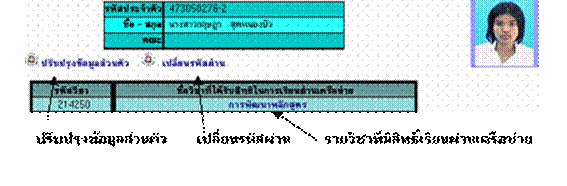
ຮູບ 23 ໜ້າ ທຳ ອິດ ຂອງການ ເຂົ້າສູ່ລະບົບ ຂອງນັກຮຽນ
• ນັກຮຽນ ເຂົ້າສູ່ລະບົບ ໂດຍໃຊ້ ຊື່ຜູ້ໃຊ້, ລະຫັດຜ່ານ ທີ່ຄູສອນສອນໃຫ້.
• ຕາຕະລາງຫຼັກສູດຈະສະແດງໃຫ້ນັກຮຽນຜູ້ທີ່ມີສິດເຂົ້າຮ່ວມ.
• ຫລັງຈາກເລືອກຫລັກສູດ, ມັນຈະປະກົດຕົວ. ຂໍ້ມູນກ່ຽວກັບຜູ້ຮຽນ, ເຊັ່ນວ່າ ຈຳ ນວນ ການເຂົ້າຮຽນ (ເປັນເວລາສ່ວນ ໜຶ່ງ), ຄະແນນຂອງກິດຈະ ກຳ ເປີດປະຕູຮັບ ຄັ້ງສຸດທ້າຍແລະອື່ນໆ.
• ນັກຮຽນເລືອກທີ່ຈະຮຽນຕາມຕາຕະລາງການຮຽນໃນລາຍການຕາຕະລາງ ເມນູ: ຕາຕະລາງຮຽນ
• ເຮັດກິດຈະ ກຳ ຕ່າງໆ ເປັນຜູ້ສອນໃນແຕ່ລະອາທິດ ຫລືນັກຮຽນສາມາດຮຽນຫລັງແລະກ້າວ ໜ້າ
•ການ ຍື່ນສະເຫນີນັກສຶກສາສາມາດສົ່ງວຽກຂອງຕົນອອກເປັນ 3 ປະເພດເຊິ່ງແມ່ນກິດຈະ ກຳ / ໂຄງການ / ການລົງ ທືນ.
• ເລືອກປະເພດວຽກແລະເວລາຂອງການມອບ ໝາຍ.
• ເລືອກສະມາຊິກທີ່ຊ່ວຍເຮັດວຽກ
• ກະລຸນາໃສ່ ຄຳ ຕອບຢູ່ໃນ ກ່ອງຂໍ້ຄວາມ ຫຼືສົ່ງເປັນ File . ຂໍ້ມູນທຸກປະເພດແຕ່ຕ້ອງໃສ່ຊື່ເປັນພາສາອັງກິດເທົ່ານັ້ນ.
• ເມື່ອວຽກໄດ້ຖືກສົ່ງໄປແລ້ວ ຖ້າທ່ານຕ້ອງການຍົກເລີກການຍື່ນສະ ເໜີ, ໄປທີ່ກ່ອງເພື່ອເບິ່ງ ວຽກ - ສ່ວນຕົວແລະລຶບວຽກ, ແຕ່ສາມາດເຮັດໄດ້ໂດຍຜູ້ສົ່ງເທົ່ານັ້ນ. ສຳ ລັບສະມາຊິກຂອງກຸ່ມທີ່ບໍ່ແມ່ນຜູ້ສົ່ງວຽກ ຈະບໍ່ສາມາດລຶບວຽກອອກໄດ້
•ການ ຍື່ນສະ ເໜີ ສຳ ລັບແຕ່ລະປະເພດຫຼືສິ້ນ ສາມາດສົ່ງໄດ້ຄັ້ງດຽວເທົ່ານັ້ນ ລະບົບຈະກວດສອບການຍື່ນສະ ເໜີ ສອງຄັ້ງ.
•ການ ຍື່ນສະ ເໜີ ຈະຖືກສັ່ງໃນມື້ແລະເວລາທີ່ສົ່ງຈາກ ເຊີບເວີ
• ຖ້າສົ່ງວຽກຊ້າກ່ວາທີ່ ກຳ ນົດໄວ້ ຈະສະແດງຂໍ້ຄວາມ ວ່າ " ການມອບ ໝາຍ ຊ້າ "
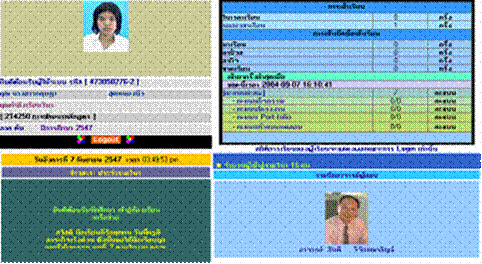
ຮູບ ທີ 24 ຕາຕະລາງຂໍ້ມູນກ່ຽວກັບນັກຮຽນ
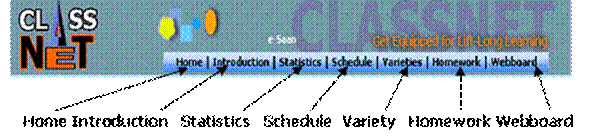
ຮູບ ທີ 25: ການເລືອກເຂົ້າສູ່ລະບົບການຮຽນຮູ້
ບ້ານ : ກັບໄປ ໜ້າ ທຳ ອິດ
ຄຳ ແນະ ນຳ : ສະ ເໜີ ຂໍ້ມູນກ່ຽວກັບຫຼັກສູດ / ບົດສະຫຼຸບຫຼັກສູດ / ຜູ້ຮຽນ / ຜູ້ສອນ
ສະຖິຕິ : ສະ ເໜີ ສະຖິຕິກ່ຽວກັບການຮຽນຂອງຜູ້ຮຽນ - ຄະແນນ - ການເຂົ້າຮ່ວມ
ຕາຕະລາງ : ສະ ເໜີ ຕາຕະລາງການສອນຕາມທີ່ຄູ ກຳ ນົດໄວ້. ແລະຕາຕະລາງການສອບເສັງ
ຫລາກຫລາຍ : ສະ ເໜີ ຄວາມຮູ້ ກ່ຽວຂ້ອງກັບຫຼັກສູດ
ວຽກບ້ານ : ລະບົບສົ່ງ ວຽກບ້ານ
Web board : ລະບົບການສື່ສານກັບຜູ້ສອນ, ຜູ້ຮຽນ ໂດຍໃຊ້ Web board ແລະ Chatroom.
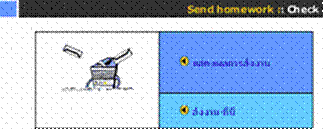
ເບິ່ງຂັ້ນຕອນການຍື່ນສະ ເໜີ ໃນຊ່ອງສົ່ງ - ເບິ່ງການຍື່ນສະ ເໜີ. ນັກຮຽນສາມາດເບິ່ງການຍື່ນສະ ເໜີ. ເພື່ອກວດກາຄວາມຖືກຕ້ອງຂອງການຍື່ນສະ ເໜີ ວຽກ ແລະກວດກາເບິ່ງ workpieces ຖ້າບໍ່ສາມາດເປີດ workpiece ທີ່ຖືກສົ່ງເປັນ File, ໃຫ້ກວດເບິ່ງຂັ້ນຕອນການສົ່ງ ໃນກໍລະນີຫຼາຍທີ່ສຸດ, ການຍື່ນທີ່ບໍ່ສາມາດເບິ່ງໄດ້ອາດເກີດຈາກການຕັ້ງຊື່ ເອກະສານເປັນ ພາສາໄທ. eClassNet ບໍ່ອະນຸຍາດໃຫ້ຕັ້ງຊື່ ເອກະສານເປັນ ພາສາໄທ, ລວມທັງການໃຊ້ສັນຍາລັກພິເສດ. ສະນັ້ນ, ນັກສຶກສາຕ້ອງຍົກເລີກການຍື່ນສະ ເໜີ ວຽກງານ. ຈາກນັ້ນ ດຳ ເນີນຂັ້ນຕອນອີກຄັ້ງ
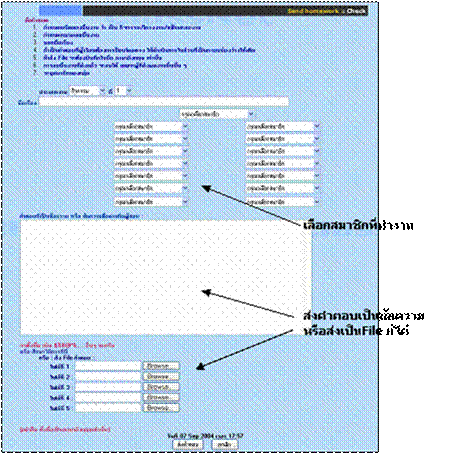
ຮູບ ທີ 26 ລະບົບການຈັດສົ່ງວຽກ

ຮູບ ທີ 27 ປະເພດວຽກທີ່ສົ່ງມາ
ທ່ານສາມາດເບິ່ງຂະບວນການຍື່ນສະ ເໜີ ໃນ 2 ວິທີ, ເຊິ່ງ ແມ່ນ ຊັ້ນຮຽນທັງ ໝົດ, ຊຶ່ງ ໝາຍ ຄວາມວ່າຜົນງານຂອງນັກຮຽນທີ່ຖືກສົ່ງທັງ ໝົດ ຈະສະແດງ. ເຊັ່ນດຽວກັບການເບິ່ງຜົນການຍື່ນສະເຫນີ ສ່ວນບຸກຄົນ , ພຽງແຕ່ເບິ່ງຜົນງານຂອງທ່ານເອງ. ນີ້ຈະຊ່ວຍໃຫ້ທ່ານຮູ້ວ່າວຽກໃດຖືກສົ່ງມາແລະວຽກໃດທີ່ຍັງບໍ່ໄດ້ສົ່ງ.
ໃນກໍລະນີທີ່ທ່ານຕ້ອງການແກ້ໄຂ / ຍົກເລີກການຍື່ນສະ ເໜີ ເມື່ອເຂົ້າສູ່ລະບົບ, ໃຜຈະເຫັນວຽກທີ່ຖືກສົ່ງໂດຍໃຜ? ຖ້າມັນແມ່ນຜູ້ສົ່ງ, ມັນສາມາດຖືກລຶບອອກ.
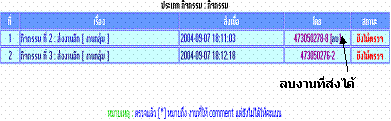
ຮູບ ທີ 28 ລາຍການກວດກາຜົນງານ
•ການ ຕິດຕໍ່ຄູແລະຄູໃນເຄືອຂ່າຍຈະໄປທີ່ Menu: ສົນທະນາ ແລະເລືອກຄູໃຫ້ສົນທະນາກັບ. ນັກຮຽນສາມາດຕິດຕໍ່ໄດ້ໃນ ເວລາຈິງ ຖ້າຄູສອນເຄືອຂ່າຍຢູ່ໃນລະບົບ eClassNet ໃນເວລານັ້ນຫຼືນັກຮຽນອາດຈະຝາກຂໍ້ຄວາມ. ແລະຄູສອນເຄືອຂ່າຍຈະຕອບ ຄຳ ຖາມຕໍ່ມາ ເຊິ່ງມີທັງ ຫ້ອງສົນທະນາ ແລະ ກະດານເວັບ
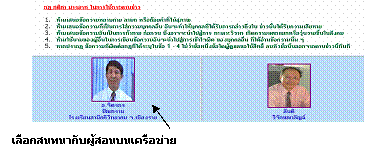
ຮູບ ທີ 29 ການເລືອກການສົນທະນາກັບຄູສອນເຄືອຂ່າຍ
• ສາມາດສົນທະນາກັບ ໝູ່ ເພື່ອນ ເພື່ອແລກປ່ຽນຄວາມຮູ້ ຜ່ານຫ້ອງສົນທະນາກັບ ໝູ່ ເພື່ອນ ແຕ່ ສຳ ລັບການສົນທະນາທາງວິຊາການເທົ່ານັ້ນ
• ສາມາດເບິ່ງສະຖິຕິການລົງທະບຽນເຂົ້າຮຽນຂອງຕົນເອງໃນລາຍການ ເມນູ: ສະຖິຕິ ເຊິ່ງຈະສະແດງລາຍລະອຽດ. ເຊັ່ນວ່າ ຈຳ ນວນຄັ້ງທີ່ເຂົ້າຮຽນແມ່ນຍ້ອນຫ້ອງຮຽນ ຈຳ ນວນຄັ້ງທີ່ບໍ່ໄດ້ລວມເຂົ້າໃນຕາຕະລາງການເຂົ້າຮຽນ. ແລະສາມາດເບິ່ງຄະແນນຂອງກິດຈະ ກຳ ຕ່າງໆ
ເພື່ອເບິ່ງລາຍລະອຽດຂອງຜູ້ຮຽນອາດຈະ ກົດໃສ່ ຮູບຂອງນັກຮຽນຢູ່ ໜ້າ ທຳ ອິດ. ຫຼືຢູ່ໃນ ໜ້າ ແນະ ນຳ - ສະມາຊິກຫລັກສູດ ຕາຕະລາງດຽວກັນຈະປາກົດຂຶ້ນ.